
Audacity on yksi parhaista äänen tallennusohjelmista, onneksi se on myös ilmainen, joten suosittelemme sitä, jos haluat muokata ääntä tai tehdä nauhoituksen. Tänään opit tallentamaan Internet-ääntä tietokoneeltani ja Vie MP3-muodossa 320 kbps Audacity-sovelluksella.
On olemassa erilaisia olosuhteita, joissa äänitä ääni tietokoneellasi toistettavat tiedostot voivat olla erittäin hyödyllisiä. Varsinkin jos toistat sisältöä sellaisilta sivustoilta kuin Spotify tai vastaava, voi olla hyödyllistä tietää, kuinka äänittää ääntä Audacityllä.
Totuus on, että voit jopa tallentaa Skype-puheluita ja keskusteluja Audacityn kanssa, joten Internet-äänen nauhoittaminen on yksinkertainen prosessi, lue seuraava opas huolellisesti.
Kuinka äänittää Internet-ääntä tietokoneeltani ja viedä MP3-tiedostoon 320 kb / s Audacityn avulla
Ensinnäkin sinun on määritettävä tietokoneesi ympäristö siten, että se on valmistautunut ja tällä tavoin pystyttävä tekemään haluamasi nauhoitukset. Noudata sitten näitä vaiheita sekä valmistellaksesi tietokoneesi että Määritä Audacity.
Määritä tietokoneesi Internet-äänen tallentamista varten
- Mene OhjauspaneeliTämä voidaan tehdä eri tavoin käyttöjärjestelmän mukaan. Joka tapauksessa suosittelemme avaamaan Käynnistä-valikon ja etsimällä Ohjauspaneeli.
- Kun vaihtoehto tulee näkyviin, napsauta sitä ja sinut ohjataan järjestelmän asetuksiin, napsauta Laitteisto ja ääni.
- Nyt löysin vaihtoehdon Ääni ja napsauta sitä.
- Useita vaihtoehtoja ilmestyy ruudulle, sinun täytyy mennä Kaivertaa.
- Burnissa näkyvien useiden vaihtoehtojen joukossa sen pitäisi näkyä Stereo sekoitus, paina hiiren oikealla painikkeella sitä ja sitten Aktivoida (jos se poistetaan käytöstä).
Määritä Audacity äänittämään ääntä Internetistä
- Käynnistä Audacity-ohjelma. Jos sinulla ei ole sitä, voit ladata viimeisimmän espanjankielisen version ilmaiseksi espanjaksi.
- Kun olet sen sisällä, sen on sijaittava tallennusosassa, jonka tunnistat helposti, koska se on muotoinen kuin mikrofoni.
- Napsauta sen vieressä olevaa välilehteä vaihtaaksesi laitetta täällä sinun on valittava Stereo Mix.
- Samalla tavalla suosittelemme, että tallennuksen äänenvoimakkuus on noin 80%, tällä tavalla ääni ei ole kylläinen, mutta sen äänenvoimakkuus ei myöskään ole matala.
Aikaisempien vaiheiden jälkeen sinulla on jo määritetty ohjelma, joka pystyy tallentamaan tietokoneesi äänet ilman suurempia haittoja, toisin sanoen voit tallentaa myös kaiken, mikä kuuntele läpi Internet tai tietokoneellasi.
Nauhoita ääniä tietokoneeltasi ja Internetistä
Nauhoita Internet-äänet ja niiden vieminen mp3-laatuisiksi Audacityn kanssa on suhteellisen yksinkertainen prosessi. Joka tapauksessa, jos sinulla on epäilyksiä, älä huoli, opastamme sinut läpi tämän prosessin, jotta voit tehdä sen helposti.
Määritä sovellusten määrä
- Ensimmäinen asia, jota suosittelemme, on Pienennä äänenvoimakkuutta kaikille niille sovelluksille, joita et halua näkyvän äänityksessäsi. Esimerkiksi, jos haluat vain tallentaa selaimeltasi tulevan äänen, hiljennä kaiken muun äänenvoimakkuutta.
- Äänenvoimakkuuden vähentämiseksi sinun on vain painettava Äänenvoimakkuuden kuvake sijaitsee näytön alaosassa ja oikealla työkalurivillä.
- Napsauta tätä Volyymisekoitin ja jatka sovellusten määrän määrittämistä tarpeidesi mukaan.
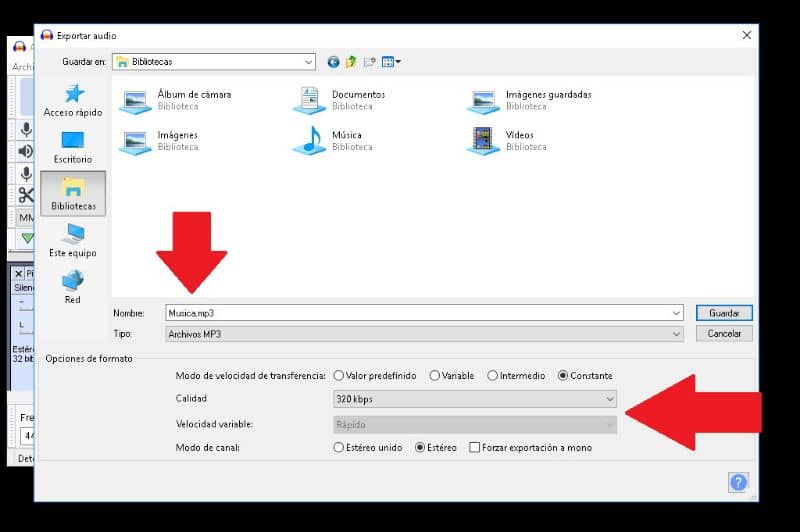
Tallenna ääni Audacityn avulla
- Tallennuksen aloittamiseksi sinun tarvitsee vain painaa Tallenna-painike sisällä Audacity. Toista heti äänitettävä sisältö, olipa se sitten kappale, musiikkivideo jne.
- Kun olet lopettanut tallennuksen, sinun on painettava Stop-painike. Tämän jälkeen tallennus päättyy.
- Joka tapauksessa suosittelemme Poista hiljaisuus tallenteessa, valitse vain loput Audacity-painikkeella ja paina poistonäppäintä.
- Vie äänesi painamalla Tiedosto, sitten vaihtoehto Vientiä varten ja lopuksi napsauta Vie mp3-tiedostona.
- Nimeä tallennettu tiedosto, valitse laatu ja kohdekansio. Vie oikea valinta valitsemalla vaihtoehdot Jatkuva, Laatu 320 kbps: ssä ja jatka Tallenna tiedosto.
Suosittelemme käyttämään laatua 320 kB / s, koska se tarjoaa erittäin kunnollisen uskollisuuden. Joka tapauksessa, jos haluat muuntaa äänen myöhemmin, voit käyttää mitä tahansa online-mp3-muunninta prosessin suorittamiseen.
Internet-äänen nauhoittaminen on varmasti erittäin hyödyllinen prosessi, jolla voit myöhemmin tehdä edistyneitä äänisekoituksia Premiere Prossa ja muissa ohjelmissa sekä monia muita edistyneitä muokkaustehtäviä sisällöntuottajille.